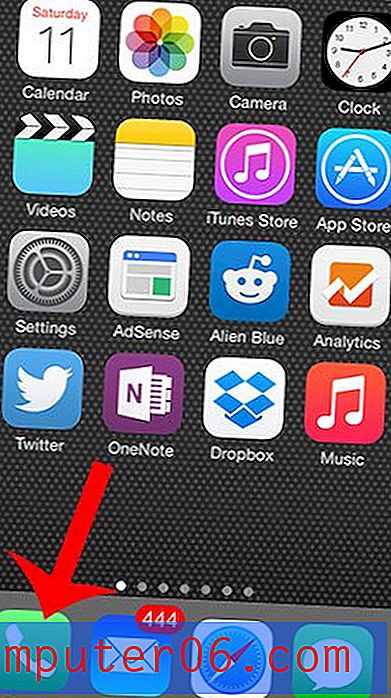Kako spremiti sliku kao novu datoteku u programu Word 2010
Word dokumenti mogu poprimiti različite oblike i veličine, ali nije neobično uključiti slike kada nešto uređujete u programu. Na primjer, možete čak i kopirati i zalijepiti stanice iz Excela kao slike, što vam omogućuje lako premještanje podataka bez straha da će ih slučajno urediti.
Ali lakoća kojom možete kopirati i zalijepiti slike izravno iz drugih programa poput Excel-a ili web-preglednika može vas dovesti u situaciju da morate urediti sliku ili sliku podijeliti s nekim putem e-pošte, ali jedina kopija slika koju imate je u dokumentu Word. Srećom slike u programu Word 2010 možete spremiti kao zasebne slikovne datoteke slijedom našeg vodiča u nastavku.
Napravite sliku slike iz slike u dokumentu Word 2010
Korak u nastavku pretpostavit će da imate sliku u Word dokumentu i da želite stvoriti zasebnu datoteku slika samo te slike. Ako biste radije sačuvali cijeli Wordov dokument kao sliku, razmislite o spremanju dokumenta u PDF-u. Tako ćete dobiti datoteku koju je lakše uređivati u slikovnim programima poput Photoshopa.
- Korak 1: Otvorite dokument koji sadrži sliku koju želite spremiti kao vlastitu datoteku.
- Korak 2: Pronađite sliku.
- 3. korak: Desnom tipkom miša kliknite sliku, a zatim kliknite opciju Spremi kao sliku .
- Korak 4: Odaberite mjesto na koje želite spremiti datoteku, a zatim kliknite padajući izbornik s desne strane Spremi kao vrstu i odaberite vrstu slikovne datoteke. Ako niste sigurni o kojoj vrsti datoteke vam je potrebna, tada je najsigurniji izbor obično prijenosna mrežna grafika (.png) ili JPEG format razmjene datoteka (.jpg), jer se one lako mogu koristiti s većinom drugih programa.
- 5. korak: U polje Ime datoteke upišite ime nove datoteke, a zatim kliknite gumb Spremi .

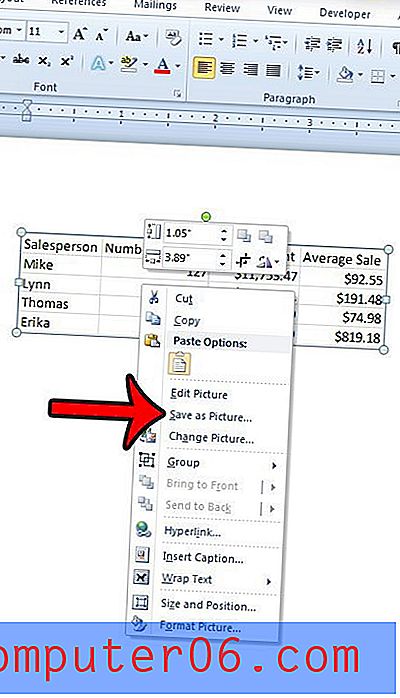
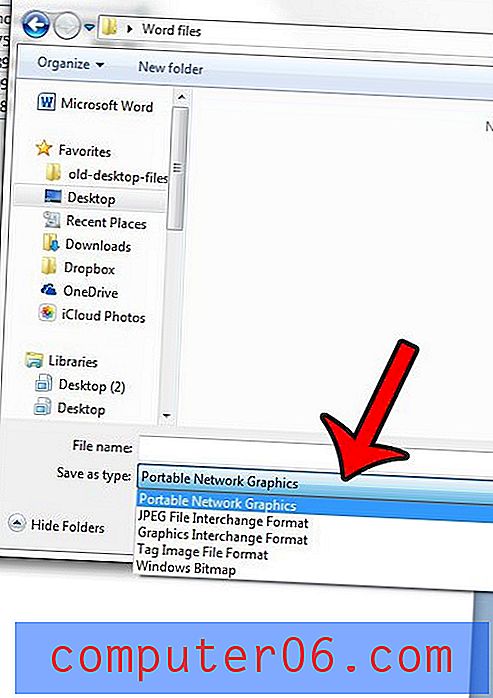
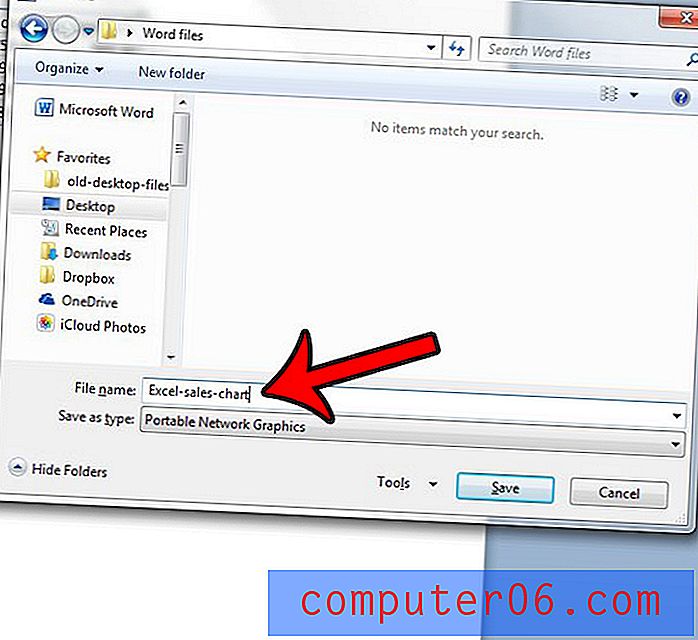
Tada biste trebali otvoriti slikovnu datoteku prije nego što zatvorite Word dokument kako biste potvrdili da se slika pojavljuje na način koji želite. Ako je slika prevelika ili premala, možda ćete joj trebati promijeniti veličinu. Ovaj članak možete pročitati da biste saznali više o mijenjanju veličine slika u dokumentu Word 2010.